Anpassen der sozialen Einstellungen für ein Portalerlebnis
Mit dem Galerie-Site-Editor können Sie die sozialen Einstellungen für eine Portal-Erfahrung anpassen:
- Ereignisfreigabe - Bietet die Möglichkeit, eine Veranstaltung für beliebte Social-Media-Websites freizugeben
- Video teilen - Bietet den Zuschauern die Möglichkeit, ein Video auf beliebten Social-Media-Websites zu teilen
- In Verbindung bleiben - Stellen Sie den Zuschauern einen direkten Link zu Ihren Social-Media-Websites auf Facebook und Twitter zur Verfügung und LinkedIn
Um die Einstellungen für soziale Netzwerke anzupassen, klicken Sie in der linken Navigation auf Website-Funktionen > Soziale Netzwerke .
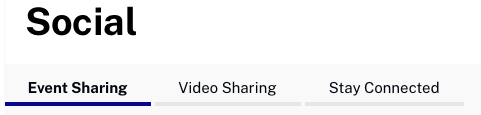
Konfigurieren der Einstellungen für die Ereignisfreigabe
Mit den Einstellungen für die Ereignisfreigabe können Zuschauer ein Ereignis für beliebte Social Media-Websites freigeben. In der Erfahrung wird ein Freigabemenü angezeigt.
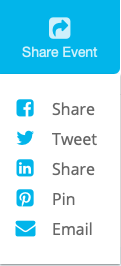
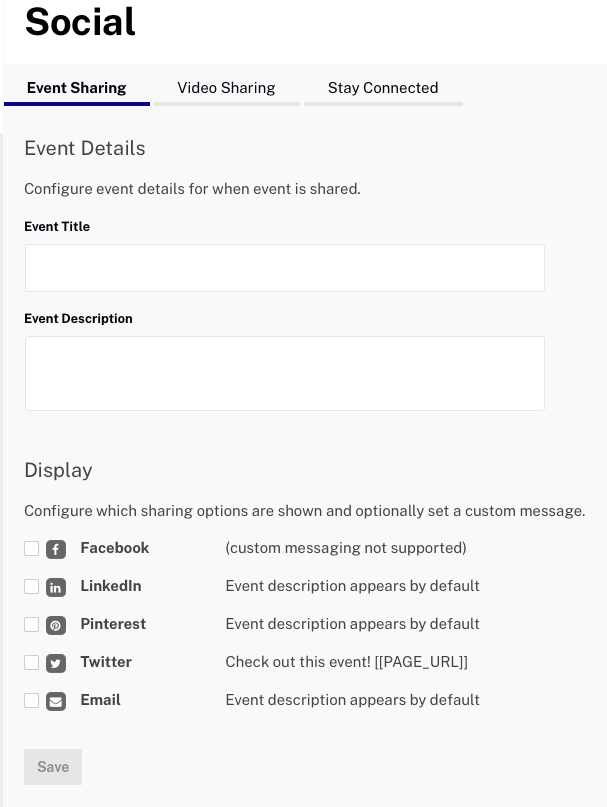
Ereignistitel und Beschreibung - Geben Sie die Ereignisinformationen ein. Diese Informationen werden angezeigt, wenn sie für Social Media-Websites freigegeben werden.
Freigabeoptionen - Wählen Sie die angezeigten Social-Sharing-Optionen aus. Mit Ausnahme von Facebook kann für jede Social-Sharing-Option eine benutzerdefinierte Freigabemeldung konfiguriert werden, indem Sie auf den Namen klicken. Um beispielsweise eine benutzerdefinierte Nachricht für Videos zu konfigurieren, die für LinkedIn freigegeben wurden, klicken Sie auf LinkedIn Verknüpfung. Konfigurieren Sie die Nachricht und klicken Sie dann auf speichern.
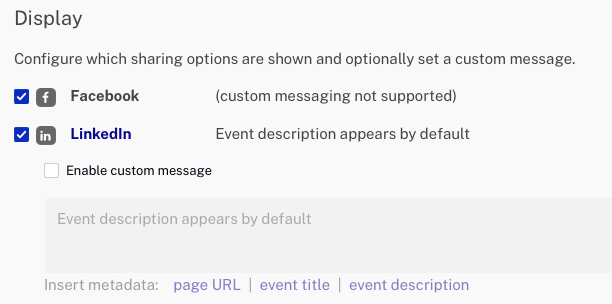
Benutzerdefinierte Nachrichten werden in Posts angezeigt, wenn das Video sozial geteilt wird.
Konfigurieren der Einstellungen für die Videofreigabe
Mit den Einstellungen für die Videofreigabe können Zuschauer ein Video für beliebte Social-Media-Websites freigeben. Freigabesymbole werden neben dem Player angezeigt.
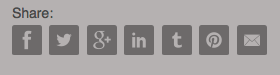
Klicken Sie auf, um die angezeigten Videofreigabeoptionen zu konfigurieren Video teilen Tab.
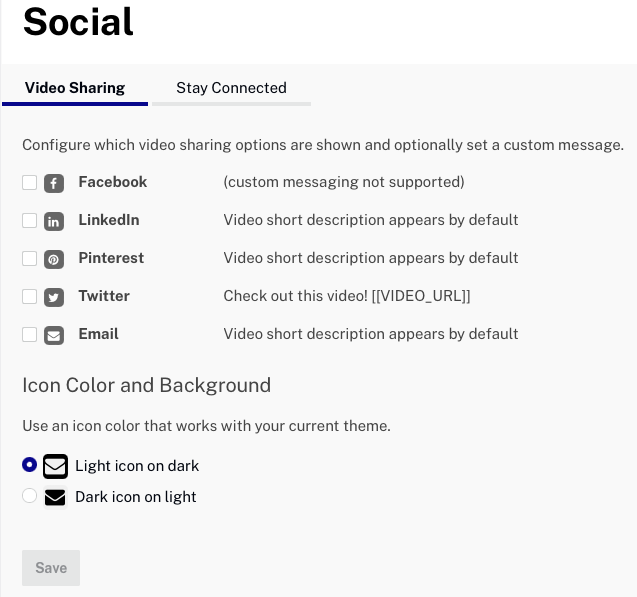
Freigabeoptionen - Wählen Sie die zu aktivierenden Social-Sharing-Optionen aus. Mit Ausnahme von Facebook kann für jede Social-Sharing-Option eine benutzerdefinierte Freigabemeldung konfiguriert werden, indem Sie auf den Namen klicken. Um beispielsweise eine benutzerdefinierte Nachricht für Videos zu konfigurieren, die für LinkedIn freigegeben wurden, klicken Sie auf LinkedIn Verknüpfung. Konfigurieren Sie die Nachricht und klicken Sie dann auf .
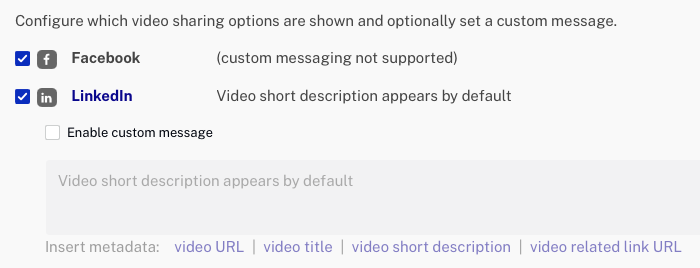
Benutzerdefinierte Nachrichten werden in Posts angezeigt, wenn das Video sozial geteilt wird.
Symbol Farbe und Hintergrund - Stellen Sie die Symbolfarbe für die Verwendung von a ein Helles Symbol bei Dunkelheit Hintergrund oder Dunkles Symbol auf Licht Hintergrund. Nicht alle Vorlagen unterstützen diese Option.
Auf Twitter teilen
Wenn Zuschauer Videoinhalte für Twitter freigeben, wird das Video in eine Twitter-Player-Karte eingebettet. Mit Spielerkarten können Videoinhalte in Tweets eingebettet werden. Bevor Videoinhalte in einen Tweet eingebettet abgespielt werden können, muss der Publisher von Twitter genehmigt werden. Wenn Sie eine Galerie-Site erstellen, wird ihr eine URL des Formulars zugewiesen site-xxx.bcvp0rtal.com. Das bcvp0rtal Domain wurde von Twitter genehmigt. Wenn Sie jedoch Ihre Galerie-Site auf einem hosten benutzerdefinierten Domain müssen Sie den Genehmigungsprozess für die Twitter-Karte abschließen, bevor Ihre Inhalte in Tweets eingebettet wiedergegeben werden. Weitere Informationen zu Twitter-Karten und zum Genehmigungsprozess finden Sie in der Twitter-Dokumentation.
Teilen an E-Mail
Wenn Zuschauer Videoinhalte für E-Mails freigeben, werden der Betreff und der Text der E-Mail in a codiert mailto Link für die Schaltfläche zum Teilen von E-Mails. Jeder Browser und E-Mail-Client hat eine maximale Zeichenlänge, die unterstützt wird. Es sollte sorgfältig darauf geachtet werden, dass generierte E-Mails die von Browsern und E-Mail-Clients festgelegten Zeichenbeschränkungen nicht überschreiten.
Konfigurieren der Einstellungen für die Verbindung bleiben
Die Einstellungen für "Verbunden bleiben" ermöglichen den Zuschauern den direkten Zugriff auf Facebook und Twitter und LinkedIn Seiten. In der Fußzeile der Seite werden Symbole angezeigt, die den Zuschauern direkten Zugriff auf Ihre Social-Media-Websites ermöglichen.
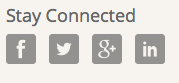
Drücke den In Verbindung bleiben Fügen Sie auf der Registerkarte Ihre Social-Media-Informationen nach Bedarf hinzu und klicken Sie dann auf .
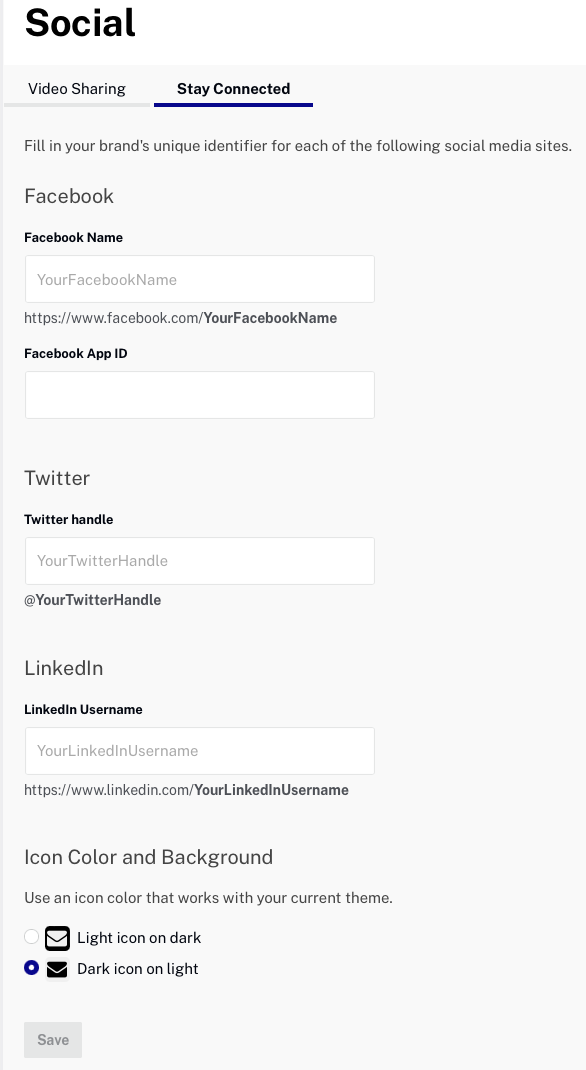
Die Symbole können auch so eingestellt werden, dass a verwendet wird Helles Symbol bei Dunkelheit oder Dunkles Symbol auf Licht Farbthema.
